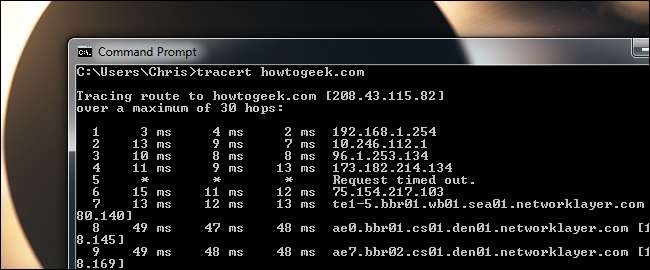
Traceroute es una herramienta de línea de comandos incluida con Windows y otros sistemas operativos. Junto con el comando ping, es una herramienta importante para comprender los problemas de conexión a Internet , incluida la pérdida de paquetes y la alta latencia.
Si tiene problemas para conectarse a un sitio web, traceroute puede indicarle dónde está el problema. También puede ayudar a visualizar la ruta que toma el tráfico entre su computadora y un servidor web.
Cómo funciona Traceroute
Cuando se conecta a un sitio web, por ejemplo, howtogeek.com, el tráfico debe pasar por varios intermediarios antes de llegar al sitio web. El tráfico pasa a través de su enrutador local, los enrutadores de su proveedor de servicios de Internet, hacia redes más grandes y así sucesivamente.
Traceroute nos muestra el camino que toma el tráfico para llegar al sitio web. También muestra los retrasos que se producen en cada parada. Si tiene problemas para acceder a un sitio web y ese sitio web funciona correctamente, es posible que haya un problema en algún lugar de la ruta entre su computadora y los servidores del sitio web. Traceroute le mostrará dónde está ese problema.
Hemos utilizado traceroute para explicar y demostrar quién proporciona el servicio de Internet para su proveedor de servicios de Internet .
En términos más técnicos, traceroute envía una secuencia de paquetes usando el protocolo ICMP (el mismo protocolo usado para el comando ping). El primer paquete tiene un tiempo de vida (también conocido como TTL o límite de salto) de 1, el el segundo paquete tiene un TTL de 2, y así sucesivamente. Cada vez que se pasa un paquete a un nuevo enrutador, el TTL se reduce en 1. Cuando llega a 0, el paquete se descarta y el enrutador devuelve un mensaje de error. Al enviar paquetes de esta manera, traceroute asegura que cada enrutador en la ruta descartará un paquete y enviará una respuesta.
Cómo utilizar Traceroute
Traceroute se ejecuta desde un símbolo del sistema o una ventana de terminal. En Windows, presione la tecla de Windows, escriba Símbolo del sistema y presione Entrar para iniciar uno.
Para ejecutar un traceroute, ejecute el comando tracert seguido de la dirección de un sitio web. Por ejemplo, si quisiera ejecutar un traceroute en How-To Geek, ejecutaría el comando:
tracert howtogeek.com
(En Mac o Linux, ejecute traceroute howtogeek.com en lugar.)
Verás que la ruta toma forma gradualmente a medida que tu computadora recibe respuestas de los enrutadores en el camino.
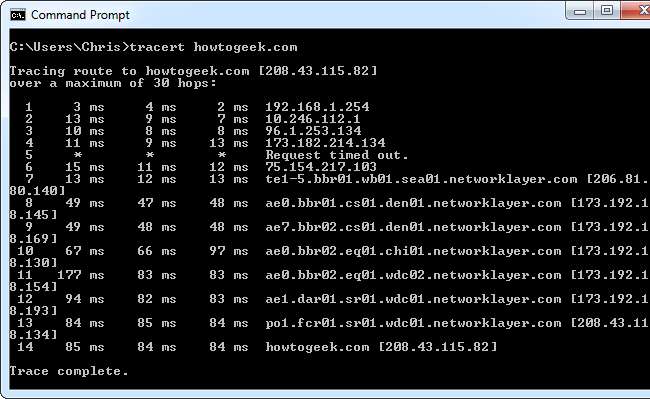
Si ejecuta un traceroute para otro sitio web, en particular uno alojado en una región diferente del mundo, verá cómo difieren las rutas. Los primeros "saltos" son los mismos cuando el tráfico llega a su ISP, mientras que los últimos saltos son diferentes cuando los paquetes van a otra parte. Por ejemplo, a continuación puede ver los paquetes que viajan a Baidu.com en China.

Comprender el resultado
La idea básica se explica por sí misma. La primera línea representa el enrutador de su hogar (asumiendo que está detrás de un enrutador), las siguientes líneas representan su ISP y cada línea más abajo representa un enrutador que está más lejos.
El formato de cada línea es el siguiente:
Hop RTT1 RTT2 RTT3 Nombre de dominio [IP Address]
- Salto: siempre que se pasa un paquete entre un enrutador, esto se denomina "salto". Por ejemplo, en el resultado anterior, podemos ver que se necesitan 14 saltos para llegar a los servidores de How-To Geek desde mi ubicación actual.
- RTT1, RTT2, RTT3: este es el tiempo de ida y vuelta que tarda un paquete en llegar a un salto y volver a su computadora (en milisegundos). Esto a menudo se conoce como latencia y es el mismo número que ve cuando usa ping. Traceroute envía tres paquetes a cada salto y los muestra cada vez, por lo que tiene una idea de cuán consistente (o inconsistente) es la latencia. Si ve un * en algunas columnas, no recibió una respuesta, lo que podría indicar la pérdida de paquetes.
- Nombre de dominio [IP Address]: el nombre de dominio, si está disponible, a menudo puede ayudarlo a ver la ubicación de un enrutador. Si no está disponible, solo se muestra la dirección IP del enrutador.
Ahora debería poder usar el comando tracert y comprender su salida.







